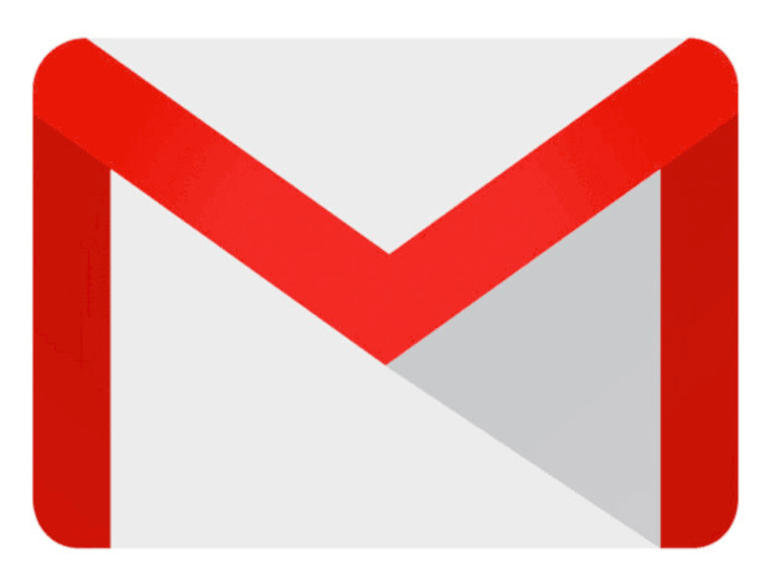Jack Wallen te muestra cómo la aplicación Gmail puede ayudarte a gestionar varias cuentas en tu dispositivo Android.
¿Qué tan engorroso es tener que cambiar constantemente entre las aplicaciones de Gmail y de correo electrónico en Android? ¿O qué tal si cambias de una cuenta de Gmail a otra en la misma aplicación? Si estás muy ocupado y en constante movimiento, puede convertirse rápidamente en una verdadera pérdida de tiempo, especialmente cuando estás tratando con varias cuentas de correo electrónico. Afortunadamente, Google se ha dado cuenta de ello y ha habilitado su aplicación Gmail de eficacia probada para varias cuentas, con un guiño a la simplicidad y facilidad de uso.
Aunque es fácil de configurar, cambiar de una cuenta a otra no es tan obvio. Sin embargo, una vez que conozcas el secreto, no podría ser más fácil.
Cuentas adicionales
Antes de revelar la salsa secreta, déjame mostrarte primero cómo añadir una cuenta de adición a la aplicación Gmail. Usted podría pensar que esto se hace desde Configuración | Cuentas. No lo es. Esto es lo que tienes que hacer:
- Abrir Gmail en tu dispositivo Android
- Deslizar hacia la derecha desde el borde izquierdo de la pantalla
- En la barra lateral, desplácese hasta la parte inferior.
- Toque Configuración
- Puntee en Añadir cuenta
- Puntee en Google o en Personal (IMAP/POP)-
- Completar el asistente de configuración de cuenta
Agregar una nueva cuenta en un HTC M8 con la marca de Verizon
Una vez que hayas agregado la cuenta, debería comenzar inmediatamente la sincronización.
Cambio de una cuenta a otra
¿Las buenas noticias? Google ha conseguido que trabajar con varias cuentas de Gmail e IMAP/POP sea muy sencillo. Supongamos que tienes varias cuentas de Gmail y varias cuentas IMAP/POP configuradas en Gmail. ¿Cómo se hace esto? Desde la aplicación de Gmail, deslízate hacia la derecha desde el borde izquierdo de la pantalla para ver la barra lateral. En la parte superior de la barra lateral (), deberías ver pequeñas burbujas que representan todas tus cuentas. Puede tocar una burbuja para cambiar rápidamente entre cuentas.
Cambio entre cuentas de Gmail e IMAP/POP.
Usando este «sistema de burbujas», puedes cambiar entre tus cuentas de Gmail, tus cuentas IMAP/POP, o entre las cuentas de Gmail e IMAP/POP. Google también ha incluido otro pequeño truco. Si tienes varias cuentas de Google Mail configuradas en Gmail, deberías ver la carpeta All Mail en la barra lateral (. Si tocas esa entrada, verás una bandeja de entrada universal sólo para tus cuentas de Google Mail (así es, las cuentas IMAP/POP no están incluidas en All Mail.
La carpeta Gmail All Mail.
Google ha conseguido que sea mucho más fácil trabajar con varias cuentas en Gmail. Tanto si tienes varias cuentas de Google Mail como varias cuentas IMAP/POP, o una combinación de ambas, Gmail se ha convertido en un medio para conseguir un fin muy productivo y eficiente.
¿Utilizas Gmail en tu dispositivo Android o has encontrado una aplicación de correo electrónico que funcione mejor con todas tus cuentas? Háganoslo saber en el hilo de discusión de abajo.
Véase también